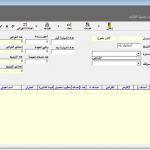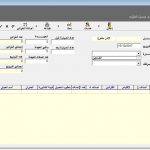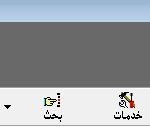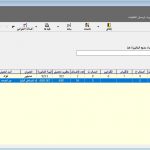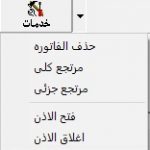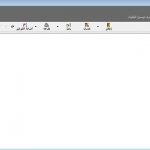شاشة تسجيل اذن خروج سيارة لتوزيع الفواتير
( ويمكن التنقل بين الخانات عن طريق الضغط على tab )
تعديل اذن خروج مسجل مسبقا
بعد الوصول إلى الاذن المراد التعديل عليه يمكن الضغط على ![]() للتعديل على بيانات الاذن
للتعديل على بيانات الاذن
بعد الانتهاء من التعديل عليها نضغط على ![]() للحفظ أو
للحفظ أو ![]() للإلغاء
للإلغاء
الهيدر
- اضافة الفواتير : لاضافة فواتير في اذن خروج البضاعه
- طباعة : طباعة الاذن
- بحث : بحث عن اذن برقم الاذن
- خدمات : مجموعة من الخدمات للاذن مثل ( مسح فاتورة – مرتجع جزئي لفاتورة – مرتجع كلي لفاتورة – غلق الاذن – فتح الاذن )
- اغلاق : اغلاق شاشة اذن خروج بضاعة
بيانات الاذن
- مسلسل : رقم الاذن ويتم تكوينه تلقائيا عند تسجيل اذن جديد
- تاريخ التوزيع : تاريخ الاذن ويتم تكوينه تلقائيا بتاريخ يوم عمل الاذن ويمكن للمستخدم تغييره
- السيارة : اسم السيارة التي ستخرج لتوزيع الفواتير
- اسم الموظف : اسم السائق المسئول عن السيارة
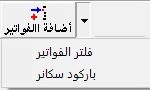 اضافة الفواتير
اضافة الفواتير
بعد ملئ جميع البيانات السابقة نقوم باضافة الفواتير التي سيتم توزيعها وذلك عن طريق الضغط على اضافة الفواتير
فلتر الفواتير
اضافة مجموعة من الفواتير باستخدام وسائل البحث الموجوده اسفل الشاشه وهي
- تاريخ الفاتورة : تاريخ الفاتورة من .. الى
- فواتير السيارة فقط : لاظهار فواتير السيارة فقط
- الفترة : فترة عمل الفاتورة
- الترتيب : ترتيب نتيجة البحث
بعد تحديد وسيلة البحث المراد البحث بها عن مجموعه الفواتير نقوم بالضغط على “تحديد مجموعة الفواتير ” وبعد ذلك نختار “توزيع الفاتورة المختارة ” اذا تم تحديد مجموعه من الفواتير الموجوده في نتيجة البحث او “توزيع جميع الفواتير” لتوزيع جميع الفواتير الناتجه عن عملية البحث
باركود سكانر
اضافة الفواتير باستخدام الباركود سكانر او كتابة رقم الفاتورة يدويا
نقوم بوضح رقم الفاتورة في المكان المحدد وبعد ذلك يتم اضافتها في الاذن تلقائيا
الخدمات
مجموعة من الخدمات على الفواتير الموجوده في الاذن
- حذف الفاتورة : حذف الفاتورة المحدده في الاذن
- مرتجع كلي : مرتجع كلي للفاتورة المحدده في الاذن
- مرتجع جزئي : مرتجع جزئي للفاتورة المحددة في الاذن وسبب الارتجاع
- فتح الاذن : فتح اذن خروج بضاعه
- غلق الاذن : غلق اذن خروج بضاعة
ملاحظات
لكتابة اي ملاحظات على اذن خروج البضاعة نقوم بالضغط على ملاحظات ونكتب الملاحظات كما هو موضح بالصورة